xCloud, el servicio de Microsoft que te permite jugar videojuegos de Xbox a través de la nube, ya está en 26 países, incluidos Estados Unidos, España y México. Eso significa que ahora puedes jugar más de 100 títulos del catálogo de Xbox Game Pass en tu celular o en una PC o Mac, sin importar si tienes una computadora con especificaciones robustas. Todo lo que necesitas es una suscripción de Game Pass Ultimate (cuesta $14.99 dólares) y, si quieres jugar con un mando, un control compatible que podrás conectar de forma inalámbrica o a través de un cable USB. Sigue leyendo, que en esta guía te diremos cómo jugar xCloud en México con Game Pass y tu celular, y también en una PC o Mac a través de un navegador.
Te va a interesar:
- Los mejores juegos de Xbox Game Pass para consola y PC
- Estos son los mejores juegos de Xbox 360 compatibles con Xbox One
- Aprende cómo conectar el control de Xbox One al PC
Cómo jugar xCloud en México con Game Pass y tu celular
Para jugar xCloud en México con Game Pass debes actualizar tu app de Android.
En Android, debes actualizarla desde la Google Play Store. Una vez que tengas tu aplicación actualizada, ábrela y sigue las siguientes instrucciones:
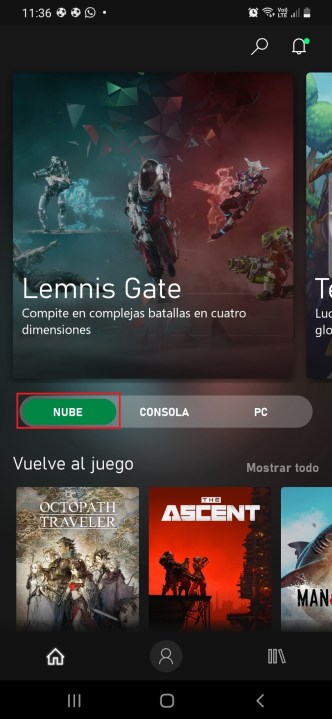
Paso 1: En la pantalla principal de tu app Game Pass, asegúrate de tener seleccionada la opción Nube. Eso hará que solo veas los juegos compatibles con xCloud y que podrás jugar, o bien con un control conectado por Bluetooth, o con controles táctiles. Si quieres jugar con un mando Blueeoth, brinca al Paso 4.

Paso 2: Si quieres jugar con controles táctiles, selecciona un juego con el ícono con una mano y el índice apuntando. Nosotros seleccionamos Streets of Rage 4. Pulsa sobre el juego y selecciona Jugar.

Paso 3: El juego comenzará a cargar. Al finalizar, verás la pantalla del juego con los controles táctiles sobrepuestos sobre el juego. Disfruta, quizá no es una experiencia perfecta (recuerda que jugarás mejor con un internet más veloz), pero hey, ¡son juegos de consola en tu móvil!
Los siguientes pasos aplican solo si juegas en tu celular con un control inalámbrico:

Paso 4: Prepara tu control Bluetooth y ve a la sección Ajustes de tu celular. Busca el apartado de conexiones y ve al menú de Bluetooth para que emparejes tu control. Nosotros utilizamos el mando de una Xbox One, así que aparece como Xbox Wireless Controller, selecciona Vincular.
Paso 5: Vuelve a abrir tu app de Game Pass y selecciona un juego, aunque igual seleccionando la pestaña Nube. Si tu control se vinculó correctamente, podrás usarlo para navegar por Game Pass. Nosotros lo probamos con Forza Horizon 4, así que disfruta.
El iPhone y la iPad también tienen la aplicación de Game Pass, sin embargo, al momento de editar esta guía (30 de octubre, 2021) la opción de juego desde la nube todavía no estaba disponible en iOS. Actualizaremos esta guía tan pronto se habilite la opción.
Cómo jugar xCloud con Game Pass y tu PC con la app de Xbox
Jugar Game Pass desde la nube en tu PC es aún más sencillo, ya que el proceso se realiza desde la aplicación de Xbox para PC. Igualmente, asegúrate de tenerla actualizada. Después, sigue estos pasos:

Paso 1: Abre la aplicación de Xbox y selecciona la pestaña que dice Juegos en la nube. Si tienes un control, puedes conectarlo de forma inalámbrica (aquí te explicamos cómo) o a través de un cable USB.
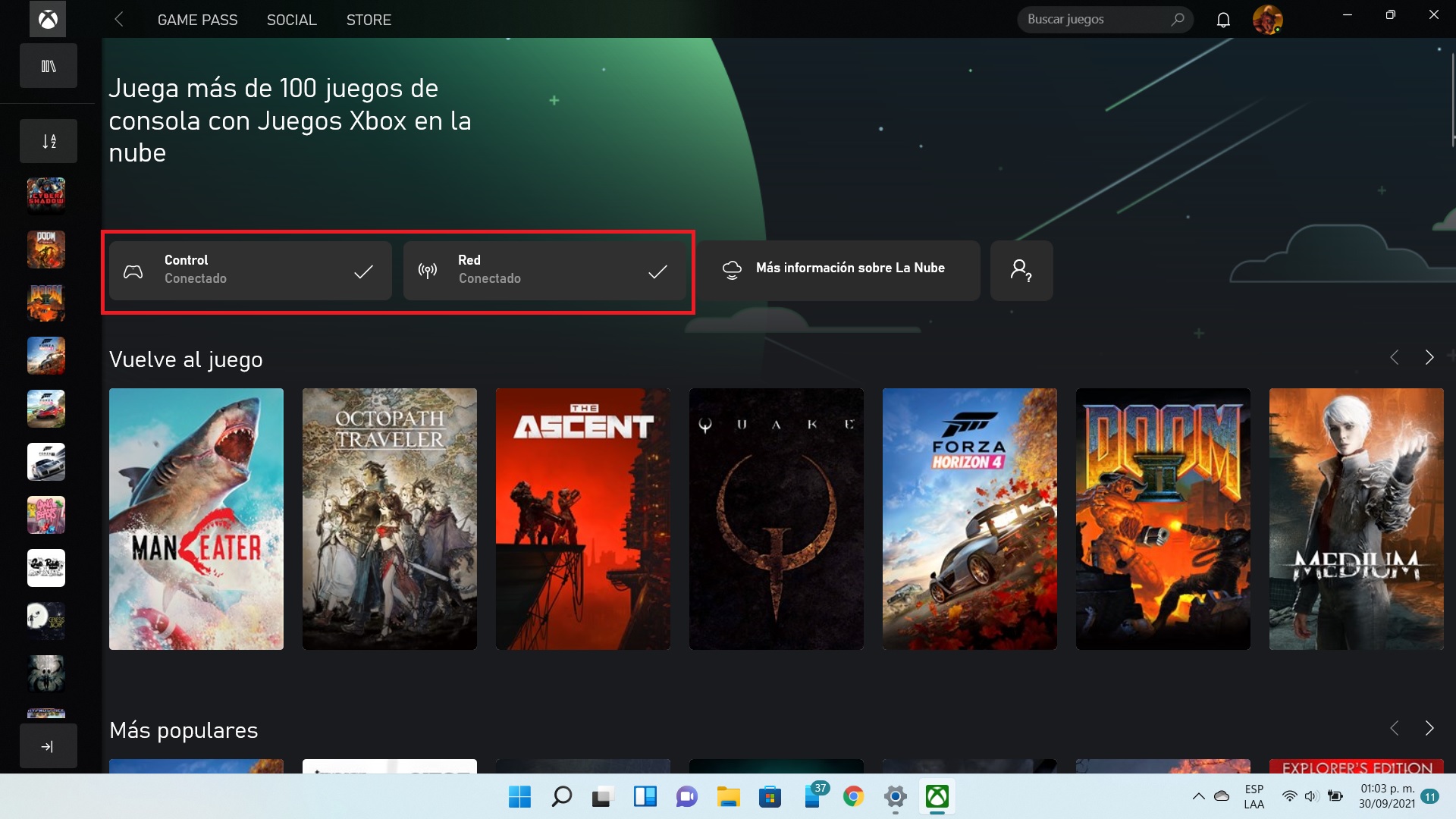
Paso 2: Si tu internet funciona bien y tu control está conectado verás una palomita sobre las casillas Control y Red. Estás listo para jugar, así que selecciona un juego. Nosotros elegimos Man Eater. ¡Disfruta!

Recuerda que si quieres salir del juego, simplemente mueve el cursor de tu ratón hacia la esquina superior izquierda y da clic sobre los tres puntos alineados horizontalmente. Aparecerán varias opciones, entre ellas salir del juego.
Cómo jugar xCloud en México con Game Pass en PC o Mac desde un navegador
La otra forma de jugar en la nube con Game Pass y xCloud es haciéndolo a través de un navegador web. Para esta guía nosotros usamos el navegador Chrome. Los pasos son los mismos, independientemente de si juegas en PC o Mac.
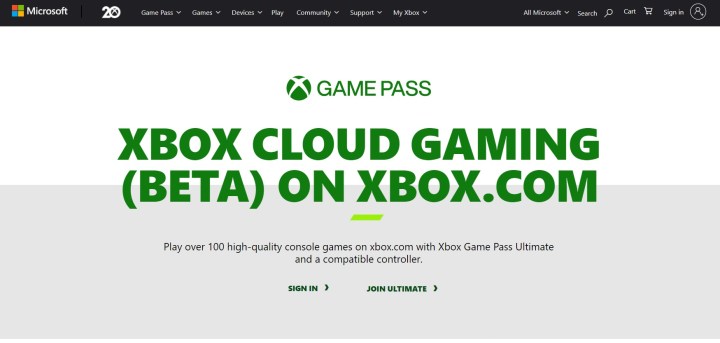
Paso 1: Ve al sitio www.xbox.com/play e inicia sesión con tu cuenta de Microsoft o la cuenta que tengas asociada a tu suscripción de Game Pass Ultimate. Si no tienes una suscripción, no podrás jugar en la nube. Igual, descuida, si eres un nuevo suscriptor, tienes tres meses gratis de servicio.

Paso 2: Deberás ver una pantalla similar a esta. Elige el juego de tu preferencia y listo, disfruta. Nosotros probamos Man Eater porque, bueno, amamos Man Eater. Recuerda que para finalizar el juego, deberás pulsar sobre los tres puntos que están en la esquina superior izquierda de la pantalla.
También, ten en mente que a menos de que tengas un teclado y ratón gamer, lo idóneo será que utilices un control o gamepad para jugar. Puedes conectarlo de forma inalámbrica o vía USB. En esta guía te explicamos cómo hacerlo.
Y por si acaso…
xCloud: requisitos para jugar en la nube

Microsoft señala que para jugar en la nube con Game Pass y xCloud se requiere una conexión a internet de al menos 10 Mbps y, preferentemente, con WiFi 5 GHz o bien, datos móviles.
Nosotros probamos xCloud con una conexión de 30 Mbps, pero con tecnología WiFi 2.4 GHz. Si bien nuestra experiencia fue satisfactoria, no podríamos decir que fue del todo óptima y constantemente vimos un mensaje que decía que el juego sería mejor con una conexión WiFi 5 GHz.
¿Qué es xCloud?

xCloud es el servicio de streaming de Microsoft que permite jugar una selección de títulos de Xbox en varios dispositivos. Esto no solo te permite jugar desde cualquier lugar, sino que también anula la necesidad de tener una consola potente. Y es que últimamente Microsoft se preocupa más porque su audiencia juegue por todas las vías posibles que por vender consolas.
La empresa quiere que te suscribas a su servicio de streaming que alberga una gran cantidad de juegos, muchos de los cuales están disponibles a través de xCloud. Esto incluye nuevos títulos de Xbox Series X, así como más antiguos de Xbox One y anteriores.
Sin duda este servicio es beneficioso para todos. Los jugadores pueden acceder a los juegos más nuevos a un precio asequible, mientras que Microsoft obtiene ganancias sin tener que crear un hardware costoso. Por supuesto, aunque la compañía sigue con el negocio de las consolas, desde una perspectiva empresarial tener suscriptores mensuales es ideal, más predecible y, en muchos casos, más rentable que vender hardware. Por todo esto, xCloud es un servicio atractivo que probablemente marca el inicio de lo que será el futuro de los videojuegos.



